
Pēdējo reizi atjaunināts

Vai vēlaties paslēpt attēla daļu? Pikselēšana ir lieliska iespēja. Uzziniet, kā izveidot pikseļu attēlu Android vai iPhone ierīcē.
Katrs attēls, ko skatāmies savos tālruņos, sastāv no pikseļiem. Šie sīkie elementi apvienojumā veido kristāldzidrus attēlus, ko skatāmies savos tālruņos. Tomēr, kad bloki, kas veido attēlu, kļūst lielāki, attēlu kļūst grūtāk izdalīt.
Tas ir pikseļu veidošanās darbībā. Pikseļošana pārveido daļu attēla tā, lai tas būtu veidots no daudz lielākiem blokiem, lai paslēptu attēlu zem tā.
Ja vēlaties viedtālrunī fotoattēliem pievienot pikseļus, tas ir diezgan vienkārši izdarāms. Varat lejupielādēt lietotnes, kas ļauj izveidot attēlu pikseļus, veicot tikai dažus pieskārienus.
Ja vēlaties uzzināt, kā izveidot pikseļu attēlu Android vai iPhone ierīcē, veiciet tālāk norādītās darbības.
Kāpēc jūs vēlaties izveidot attēla pikseļus?
Ir vairāki iemesli, kāpēc vēlaties izveidot attēla pikseļus. Ja vēlaties kādam nosūtīt fotoattēlu, bet tajā ir ietverta sensitīva informācija (piemēram, jūsu kredītkartes numurs), numura pikseļošana pasargās jūsu informāciju. Varat arī izmantot pikseļu veidošanu, lai pārveidotu NSFW attēlu daudz SFW formātā!
Pikseļu veidošana var būt arī lielisks veids, kā padarīt attēlu stilīgāku. Izmantojot pareizo pikseļu veidojumu, varat pārveidot savus fotoattēlus par klasisku 8 bitu grafiku.
Kā izveidot pikseļu attēlu iPhone tālrunī
Veikalā App Store ir pieejamas daudzas lietotnes, kas apgalvo, ka spēj izveidot attēlu pikseļus. Daži no tiem ir daudz labāki par citiem, un dažiem ir nepieciešams abonements, lai atbloķētu galvenās funkcijas.
Šajā piemērā mēs izmantosim Censors: aizmiglot un pikselētos fotoattēlus lietotne, kas labi veic darbu un ir brīvi lietojama, lai gan tajā ir iekļautas dažas reklāmas.
Lai iPhone tālrunī izveidotu attēla pikseļus, veiciet tālāk norādītās darbības.
- Instalējiet Censors: aizmiglot un pikselētos fotoattēluslietotne.
- Palaidiet lietotni.
- Krāns Fotoalbums un atlasiet fotoattēlu, kuram vēlaties izveidot pikseļus.
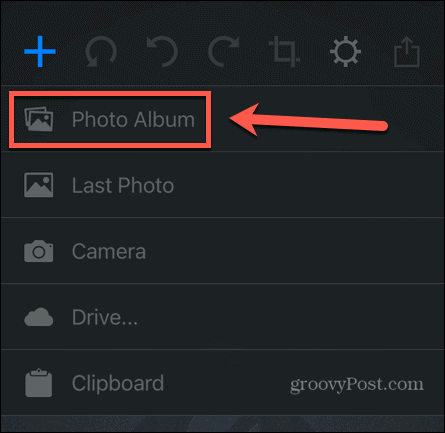
- Izvēļņu joslā ekrāna apakšdaļā pieskarieties Pikselēt ikonu.
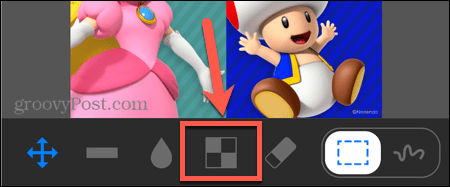
- Lai izveidotu pikseļus taisnstūrveida laukumam, pārliecinieties, vai Taisnstūris rīks ir izvēlēts.
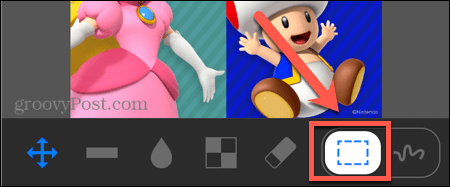
- Izvelciet atlasi. Ekrāna stūrī tiks parādīts tuvināts jūsu atlases attēls.
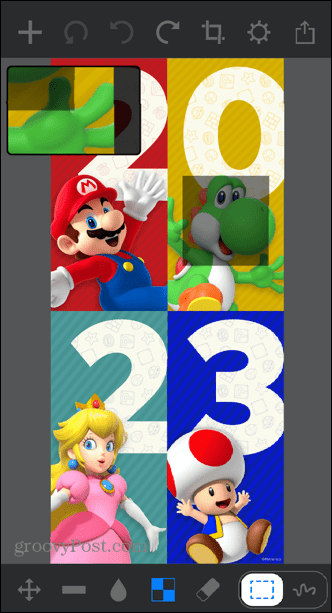
- Atlaidiet ekrānu, un jūsu atlase tiks attēlota pikseļos.
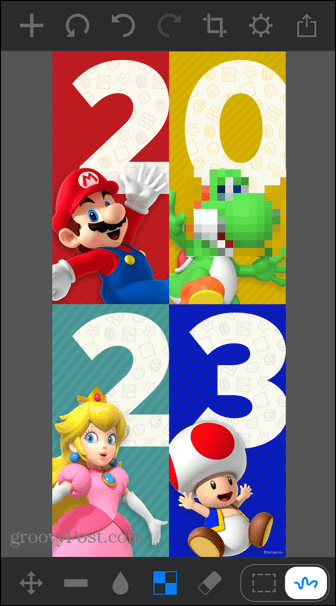
- Lai ar brīvroku uzzīmētu apgabalu, kuram vēlaties izveidot pikseļus, pieskarieties pie Zīmēt atlasi ikonu.
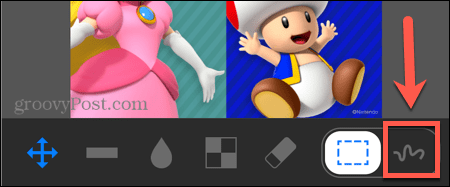
- Uzzīmējiet apgabalu, kuram vēlaties izveidot pikseļus.
- Jūsu atlasei būs pikseļi. Ja pieļaujat kļūdu, pieskarieties Atpakaļ bultiņa, lai atsauktu izmaiņas.
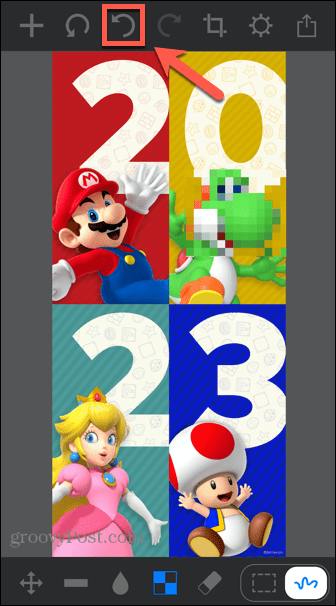
- Lai mainītu otas izmēru, izvēloties apgabalu pikseļu veidošanai, pieskarieties pie Iestatījumi ikonu.
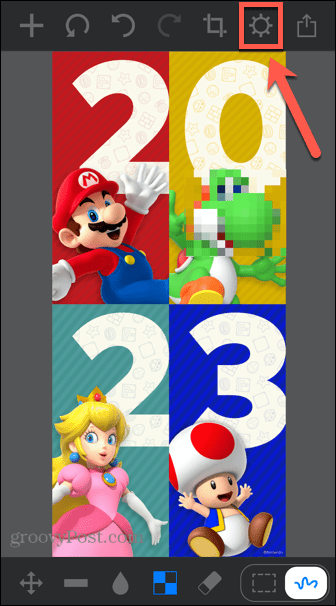
- Pielāgojiet Otas izmērs kā nepieciešams.

- Varat arī mainīt Pikseļu izmērs lai bloki būtu lielāki vai mazāki.
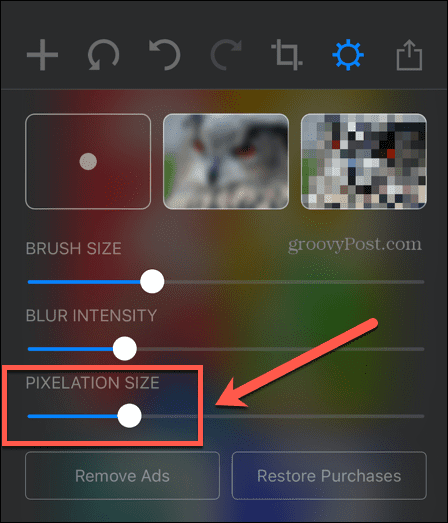
- Kad esat apmierināts ar savu attēlu, pieskarieties Dalīties ikonu.
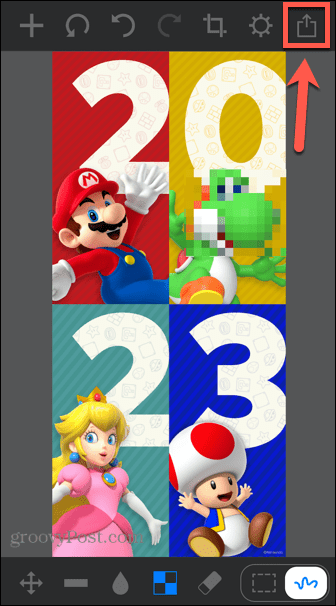
- Ritiniet uz leju un atlasiet Saglabāt attēlu.
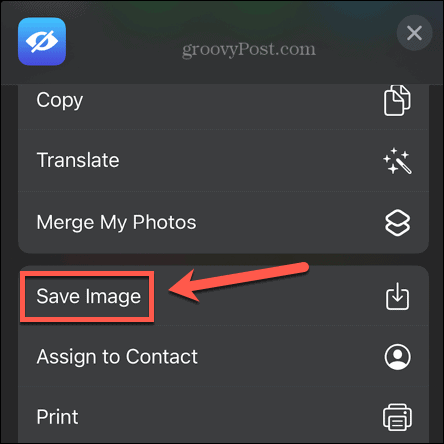
- Jūsu pikseļu attēls tagad tiks saglabāts jūsu iPhone kameras rullī.
Kā izveidot pikseļu attēlu operētājsistēmā Android
Ja vēlaties izveidot pikseļu attēlu Android tālrunī, Google Play veikalā ir pieejamas daudzas lietotnes. Atkal kvalitāte atšķiras, taču ir dažas labas iespējas. Šajā piemērā mēs parādīsim, kā lietotni izmantot attēlu pikseļu veidošanai, izmantojot lietotni ar nosaukumu Pixelator: pikseļu aizmiglošanas attēls.
Lai izveidotu pikseļu attēlu operētājsistēmā Android, izmantojot Pixelator: lietotni Pixelate Blur Image:
- Instalējiet Pixelator: pikseļu aizmiglošanas attēlslietotni un palaidiet to savā Android ierīcē.
- Atlasiet kādu no nesenajiem fotoattēliem vai pieskarieties pie Fotogrāfijas ikonu, lai atlasītu no visiem saviem fotoattēliem.
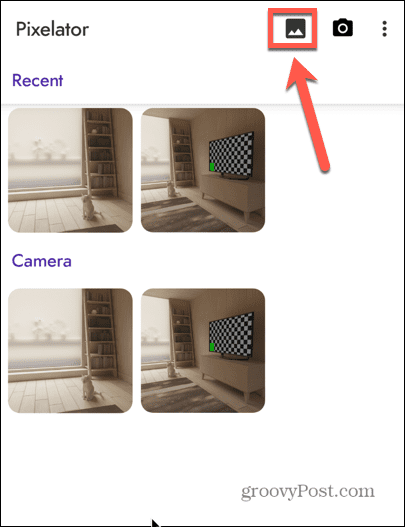
- Lai atlasītu taisnstūra apgabalu pikseļu veidošanai, pieskarieties pie Taisnstūrveida rīks.
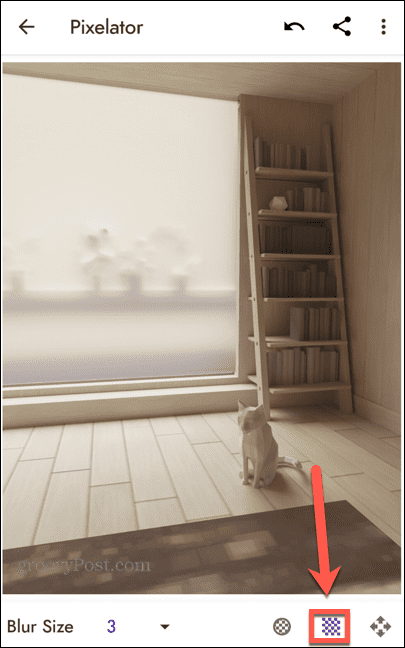
- Izvelciet apgabalu, kuru vēlaties izveidot pikseļos. Izvelkot formu, jūs redzēsit pikseļu veidošanos.
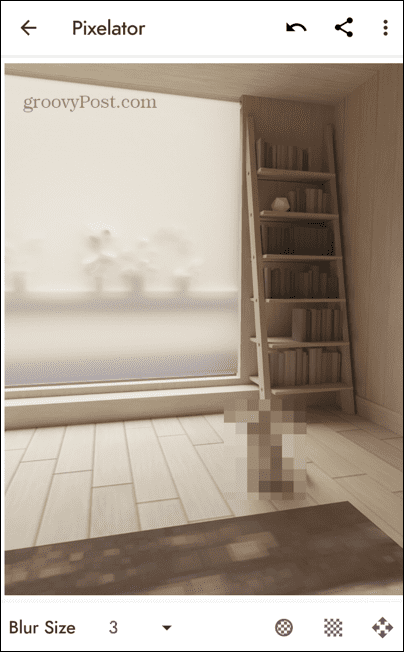
- Ja pieļaujat kļūdu, pieskarieties Atpakaļ bultiņa.
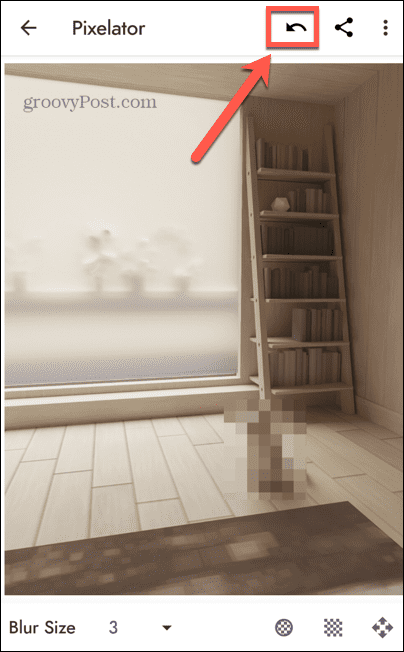
- Lai atlasītu apļveida formu, pieskarieties Apļveida pogu un līdzīgā veidā izvelciet savu apgabalu.
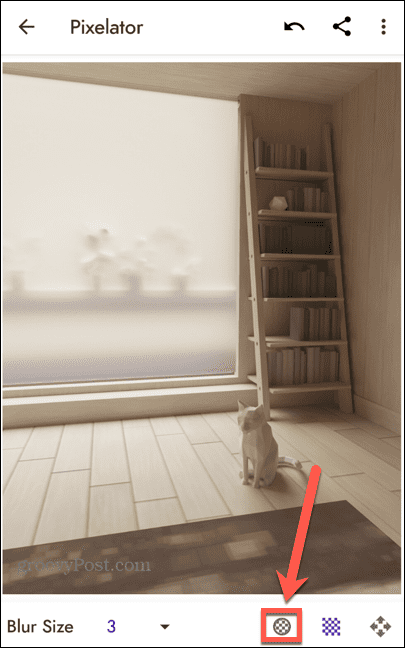
- Ja vēlaties, lai pikseļu izmērs būtu lielāks vai mazāks, pieskarieties Bultiņa blakus Aizmiglošanas lielums.
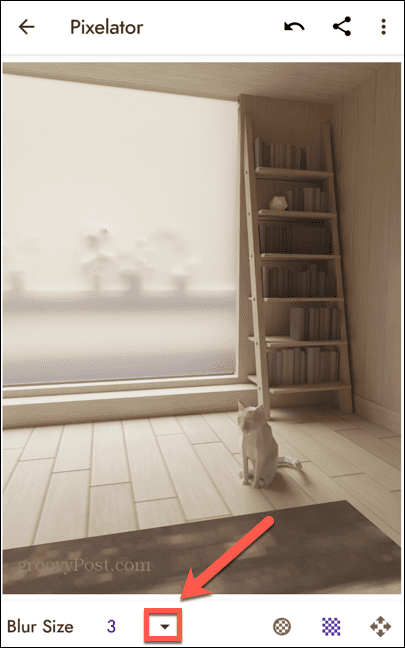
- Izvēlieties citu aizmiglošanas izmēru. Izmaiņas attieksies tikai uz visiem apgabaliem, kurus atlasīsit pēc jauna aizmiglošanas izmēra izvēles.
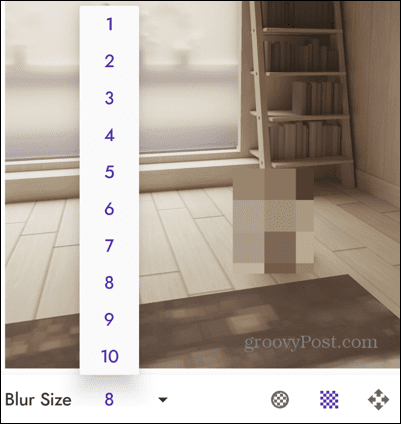
- Kad esat apmierināts ar savu attēlu, pieskarieties Trīs punkti ikonu.
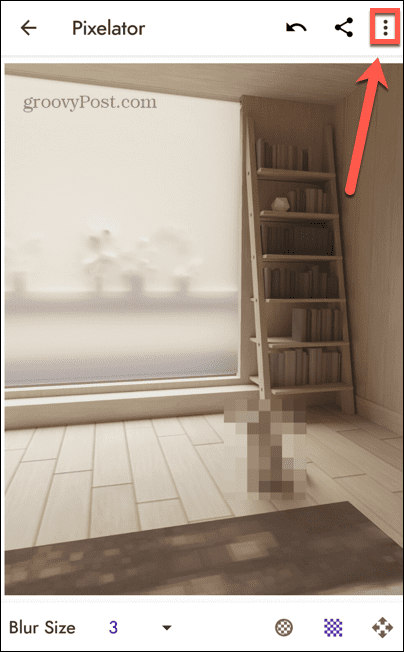
- Izvēlieties Saglabāt.

- Jūsu pikseļu attēls tagad ir saglabāts.
Fotoattēlu rediģēšana mobilajās ierīcēs
Apgūstot attēla pikseļu veidošanu operētājsistēmā Android vai iPhone, varat slēpt noteiktu informāciju, taču tas joprojām ļaus citiem cilvēkiem redzēt lielāko attēla daļu. Tas ir noderīgs veids, kā paslēpt tikai noteiktas attēla daļas. Ir daudz citu veidu, kā izmantot savu iPhone, lai uzlabotu attēlus.
Ja jums ir vairāki attēli, kurus vēlaties apvienot vienā, varat to izdarīt izveidot foto kolāžu savā iPhone tālrunī. Ja jums ir sensitīvi fotoattēli, piemēram, dažu attēlu versijas bez pikseļiem, jums tas ir jāzina kā bloķēt fotoattēlus savā iPhone. Un, ja atklājat, ka jūsu iPhone krātuve tiek aizpildīta ar visiem jūsu fotoattēliem, iespējams, vēlēsities uzzināt kā saspiest fotoattēlus iPhone tālrunī.
Kā atrast savu Windows 11 produkta atslēgu
Ja jums ir jāpārsūta sava Windows 11 produkta atslēga vai tā vienkārši nepieciešama, lai veiktu tīru OS instalēšanu,...
Kā notīrīt Google Chrome kešatmiņu, sīkfailus un pārlūkošanas vēsturi
Pārlūks Chrome veic lielisku darbu, saglabājot jūsu pārlūkošanas vēsturi, kešatmiņu un sīkfailus, lai optimizētu pārlūkprogrammas veiktspēju tiešsaistē. Viņa ir kā...



